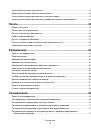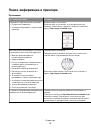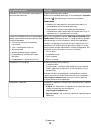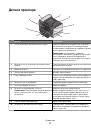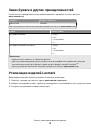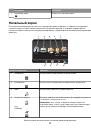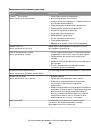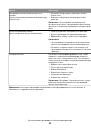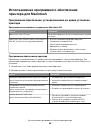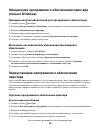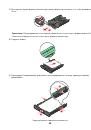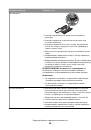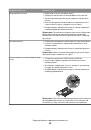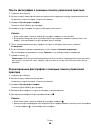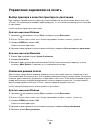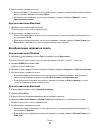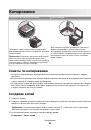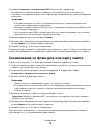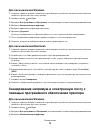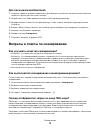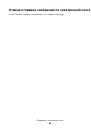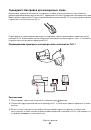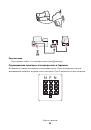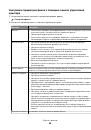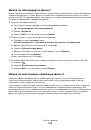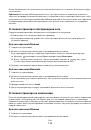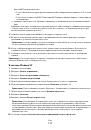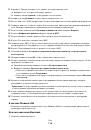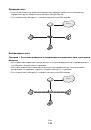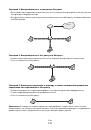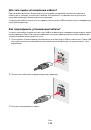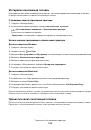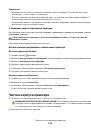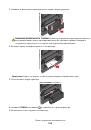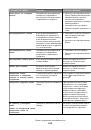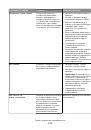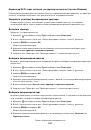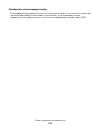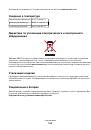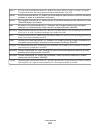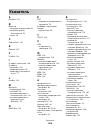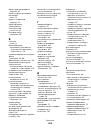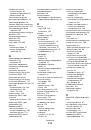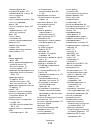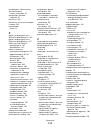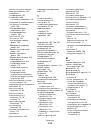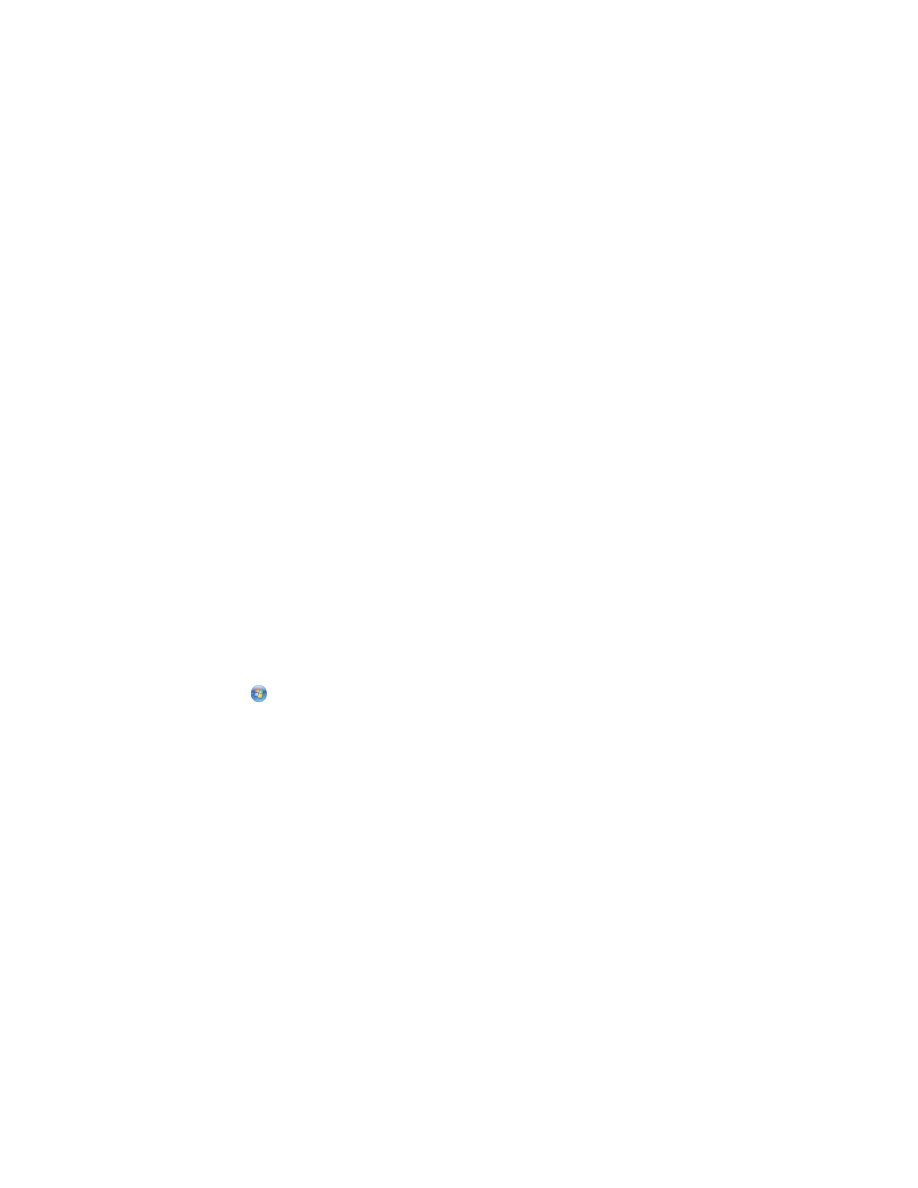
5
Введите IP-адрес принтера в поле сетевого адреса. Например:
10.168.1.101
6
Выберите
Ping
.
7
Если будет получен ответ от принтера, то появится несколько строк, в которых показано
количество полученных байт от принтера. Это свидетельствует о том, что компьютер может
обмениваться данными с принтером.
Если принтер не отвечает, то ничего не отображается.
•
Возможно, компьютер не подключен к сети. Для устранения неисправности можно
использовать программу Network Diagnostics.
•
Возможно, потребуется изменить настройки принтера. Повторно запустите мастер
настройки беспроводной сети.
Повторно настройте беспроводной доступ к принтеру
Если настройки беспроводной сети изменены, потребуется повторно запустить программу
настройки принтера для беспроводной сети. Причины возможного изменения настроек включают
изменение вручную ключей WEP или WPA, канала и других параметров сети, а также
восстановление заводских настроек по умолчанию для беспроводного точки доступа.
Проблемы, связанные с ошибками настройки принтера для доступа в беспроводную сеть, можно
также решить, повторно запустив программу настройки беспроводной сети.
Примечания.
•
В случае изменения настроек сети измените их на всех сетевых устройствах перед изменением
для точки доступа.
•
Если настройки беспроводной сети на точке доступа уже изменены, необходимо изменить
настройки на всех других сетевых устройствах, чтобы они снова появились в сети.
Для пользователей Windows
1
Нажмите кнопку
или
Пуск
.
2
Выберите
Все программы
или
Программы
, а затем выберите в списке папку программ
принтера.
3
Выберите
Начальный экран принтера
.
4
Откройте вкладку
Настройка
.
5
Щелкните ссылку
Программа настройки беспроводной сети
.
Примечание.
Во время установки, возможно, появится запрос на повторное подключение
принтера к компьютеру с помощью кабеля для установки.
6
Следуйте указаниям на экране компьютера.
Для пользователей Macintosh
1
На рабочем столе Finder дважды щелкните папку принтера.
2
Дважды нажмите на
Wireless Setup Assistant
.
3
Следуйте указаниям на экране компьютера.
Поиск и устранение неисправностей
187